Настройка и запуск интеграции баз данных
Прочитав данный раздел, вы научитесь:
- Настраивать адаптеры к БД.
- Создавать сущности.
- Создавать конвейеры.
- Создавать бизнес-адаптеры и триггеры.
- Активировать интеграцию.
Настройка и запуск адаптера для БД-источника
Установите адаптер T2.DIP.Adapter.DB для БД-источника.
В каталоге адаптера в файле appsettings.json укажите актуальные значения следующих параметров:
{
...
"AppSettings": {
...
"MassTransit": {
...
"HostName": "localhost",
"VirtualHost": "DIP",
"UserName": "dip",
"Password": "dip"
},
"NuGetPackage": {
"Repository": "C:\\T2.Integration\\LocalPackages"
}
},
"ConnectionStrings": {
"AdapterConnectionString": {
"ConnectionString": "Data Source=<sql server instance>;Initial Catalog=T2.DemoSourceDB;Integrated Security=True",
...
},
"DIPConnectionString": {
"ConnectionString": "Data Source=<sql server instance>;Initial Catalog=T2.DemoSourceDB.Adapter;Integrated Security=True",
...
},
//нужен только в бизнес адаптере
//находится тут для того, чтобы пользователь мог менять конфигурацию
"KeyLocator": {
"ConnectionString": "Data Source=<sql server instance>;Initial Catalog=T2.DIP.KeyLocator;Integrated Security=True",
...
}
},
...
"Services": [
...
{
...
"Settings": {
"OutputDir": "C:\\T2.Integration\\Config\\T2.DIP.Adapter.DemoSourceDB\\$Build\\Target"
}
},
{
...
"Settings": {
"BusinessModelDirectory": "**C:**\\T2.Integration\\BA\\DemoSourceDB",
...
"Arguments": " --adapterZipName=T2.DIP.Starter.DB.zip --adapterConfigZipName=$CustomConfig-T2.DIP.Adapter.DemoSourceDB.zip --NomadZipDirectory=C:\\T2.Integration\\Nginx\\html\\nomad --NomadFileDirectory=C:\\T2.Integration\\Cluster\\nomad_files --NomadClusterDirectory=C:\\T2.Integration\\Cluster"
}
}
]
}
Настройка и запуск адаптера для БД-приемника
Установите адаптер T2.DIP.Adapter.DB для БД-приемника.
В каталоге адаптера в файле appsettings.json укажите актуальные значения следующих параметров:
{
...
"AppSettings": {
...
"MassTransit": {
...
"HostName": "localhost**",
"VirtualHost": "DIP**",
"UserName": "dip",
"Password": "dip"
},
"NuGetPackage": {
"Repository": "C:\\T2.Integration\\LocalPackages"
}
},
"ConnectionStrings": {
"AdapterConnectionString": {
"ConnectionString": "Data Source=<sql server instance>;Initial Catalog=T2.DemoTargetDB;Integrated Security=True",
...
},
"DIPConnectionString": {
"ConnectionString": "Data Source=<sql server instance>;Initial Catalog=T2.DemoTargetDB.Adapter;Integrated Security=True",
...
},
//нужен только в бизнес адаптере
//находится тут для того, чтобы пользователь мог менять конфигурацию
"KeyLocator": {
"ConnectionString": "Data Source=<sql server instance>;Initial Catalog=T2.DIP.KeyLocator;Integrated Security=True",
...
}
},
...
"Services": [
...
{
...
"Settings": {
"OutputDir": "C:\\T2.Integration\\Config\\T2.DIP.Adapter.DemoTargetDB\\$Build\\Target"
}
},
{
...
"Settings": {
"BusinessModelDirectory": "C:\\T2.Integration\\BA\\DemoTargetDB",
...
"Arguments": " --adapterZipName=T2.DIP.Starter.DB.zip --adapterConfigZipName=$CustomConfig-T2.DIP.Adapter.DemoTargetDB.zip --NomadZipDirectory=C:\\T2.Integration\\Nginx\\html\\nomad --NomadFileDirectory=C:\\T2.Integration\\Cluster\\nomad_files --NomadClusterDirectory=C:\\T2.Integration\\Cluster"
}
}
]
}
Вход на сервер настройки
Зайдите на сервер настройки интеграции через браузер по ссылке https://localhost:1111/.
В окне аутентификации
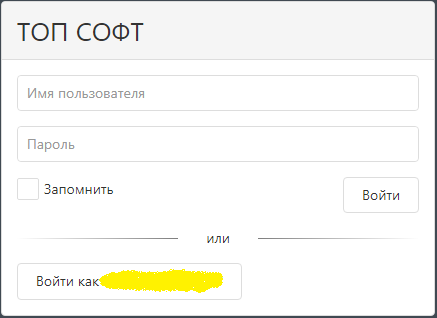
введите Имя пользователя = Admin, Пароль = 1 и нажмите кнопку Ввод.
Проверка регистрации систем
- В меню выберите Инфраструктура > Системы.
- Убедитесь, что системы DemoSourceDB и DemoTargetDB зарегистрированы в Т2 Интеграция.
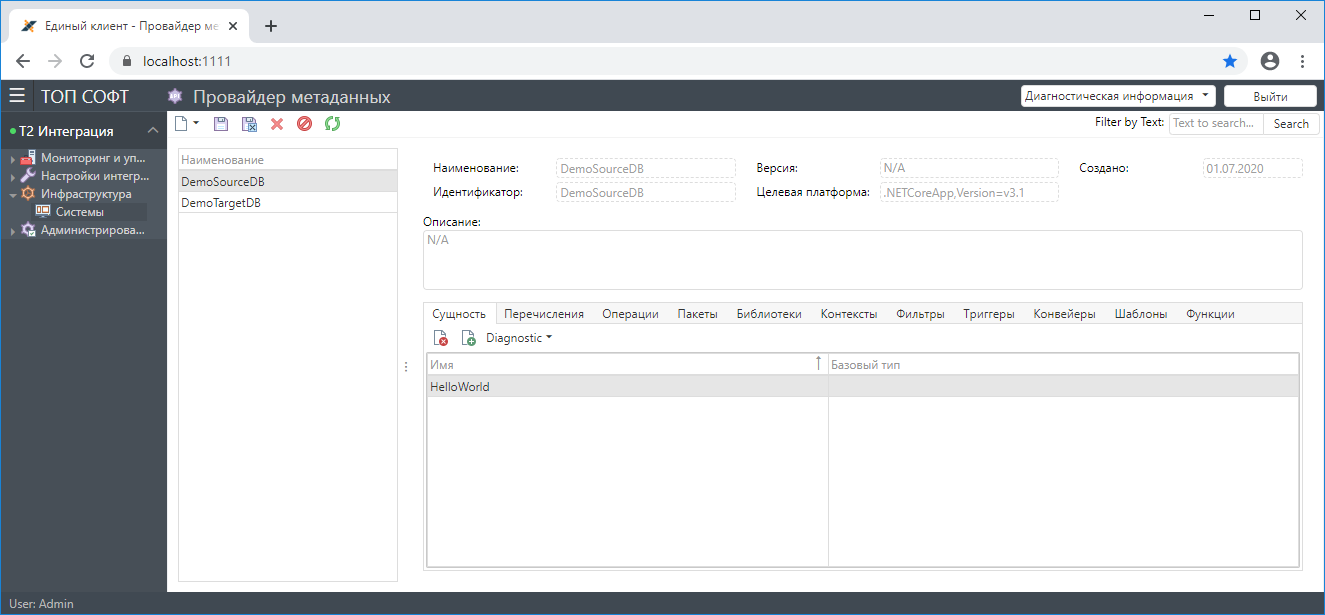
Создание сущности
- В меню выберите Настройки интеграции > Пользовательская модель.
- Создайте сущность HelloWorld в соответствии с рисунками ниже

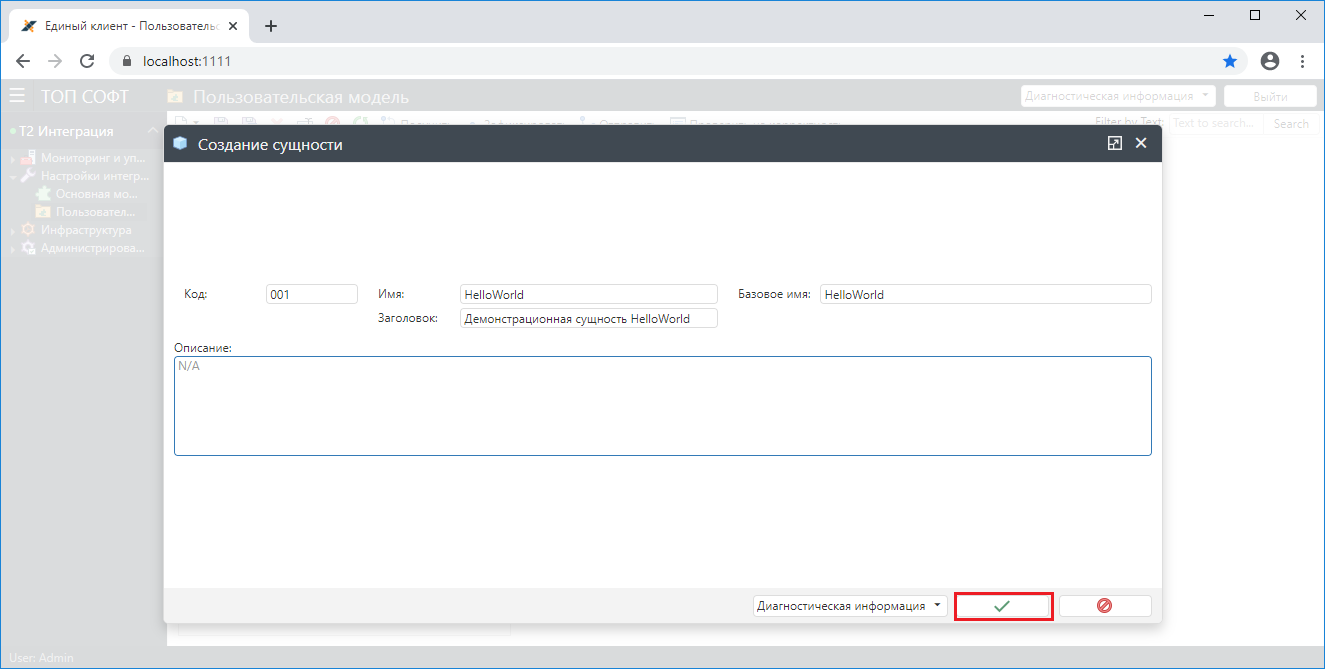
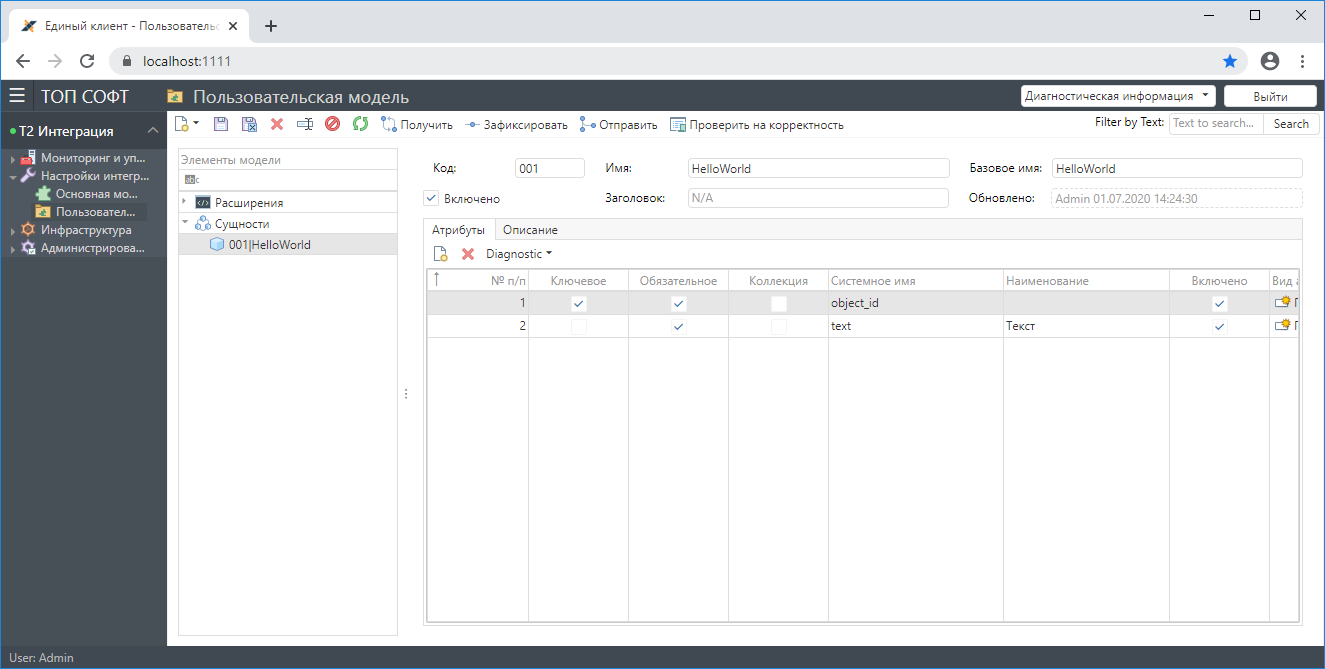
Создание конвейеров
- Установите курсор на сущность HelloWorld
- Создайте конвейер на отправку в соответствии с рисунками ниже:
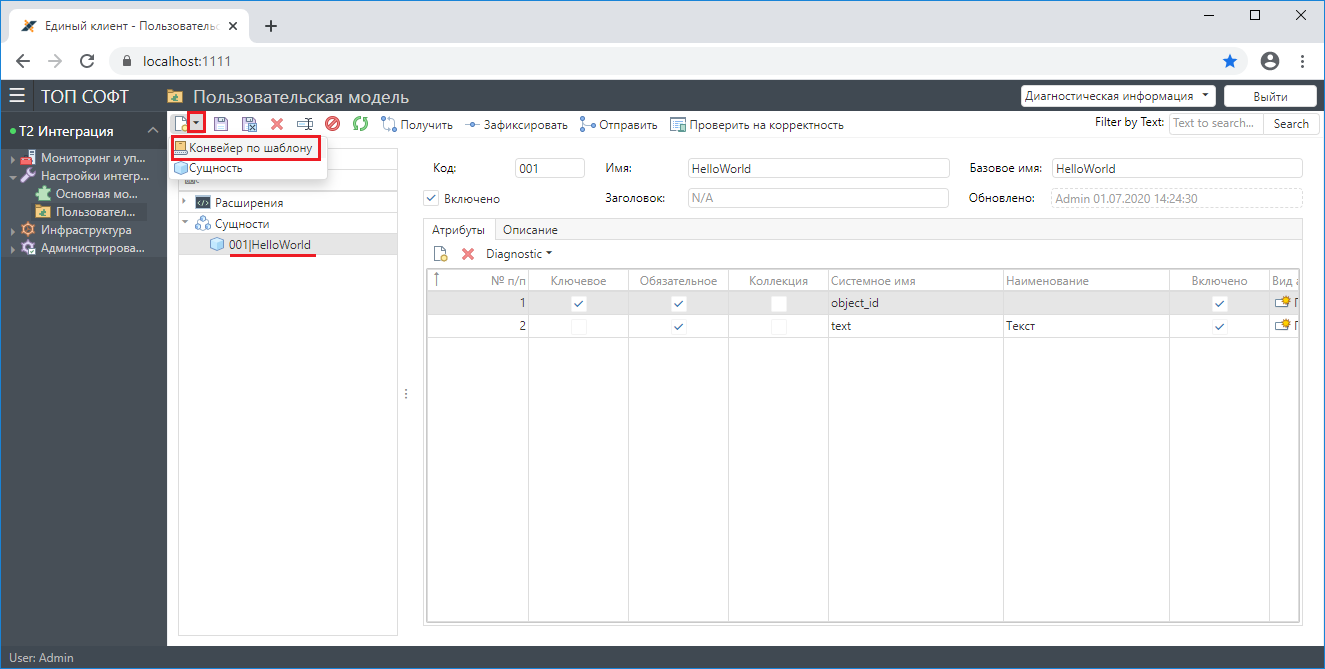
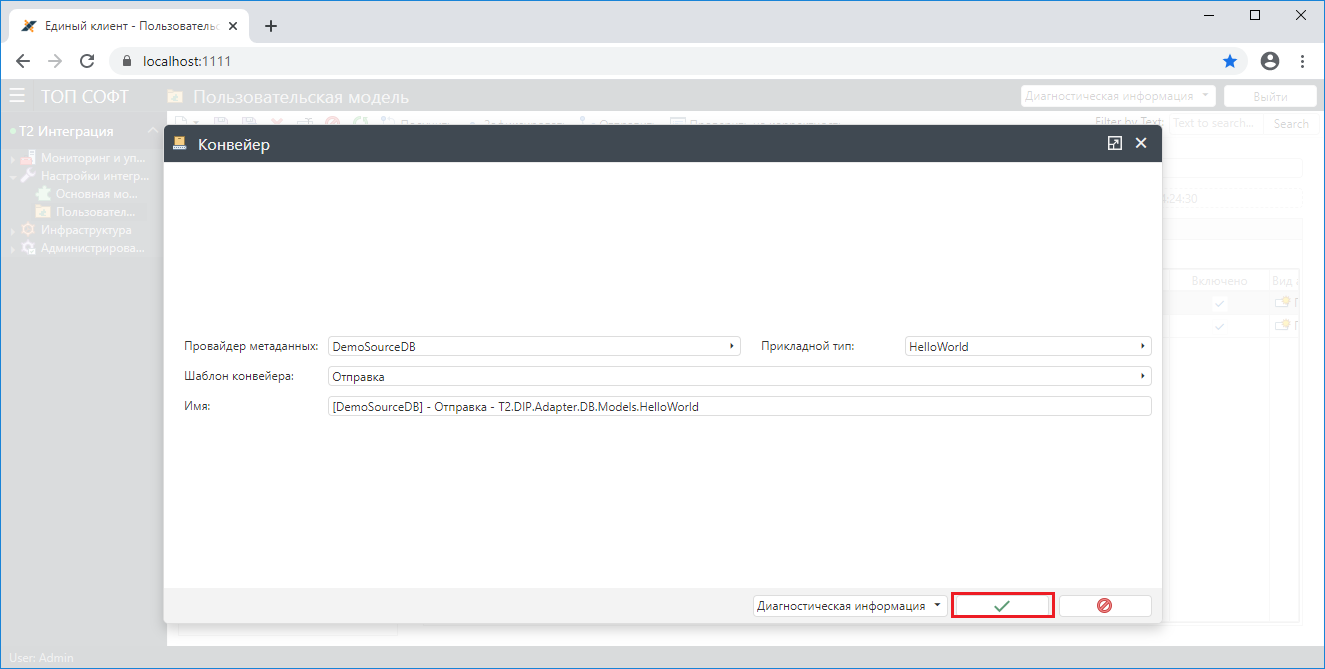
- Для операции Сопоставить объекты ИС с объектами передачи задайте следующее сопоставление:
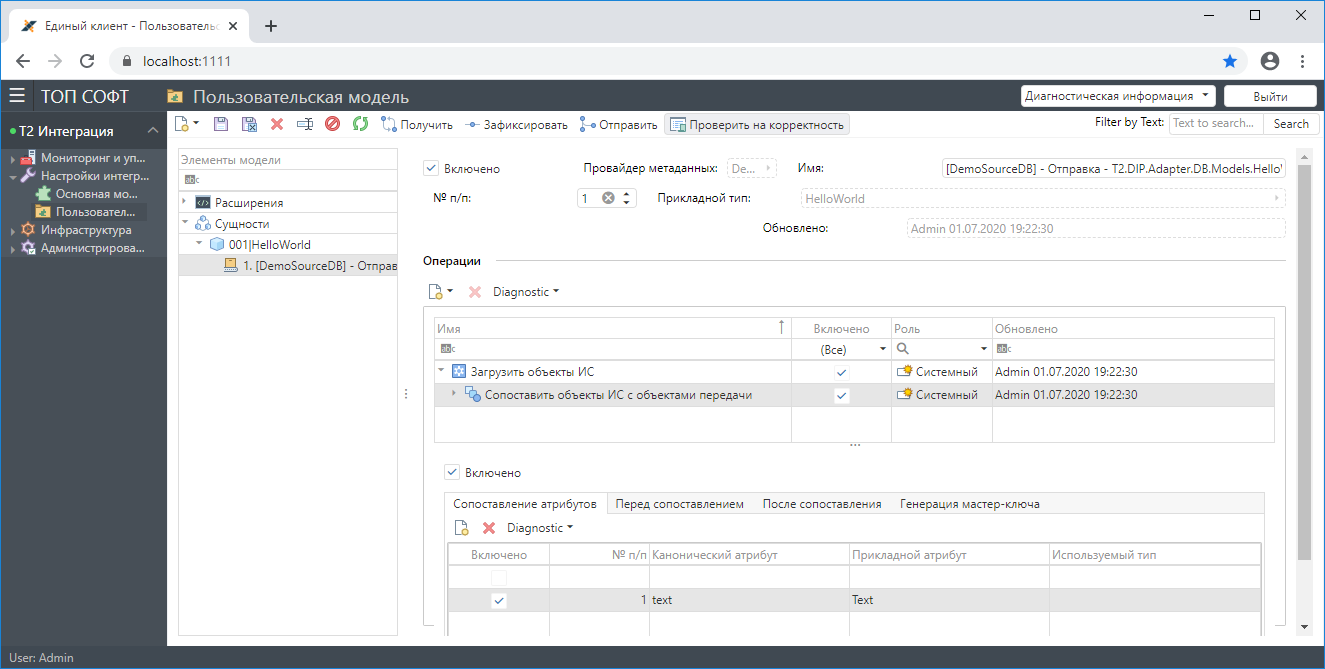
- Для сущности HelloWorld создайте конвейер на получение:
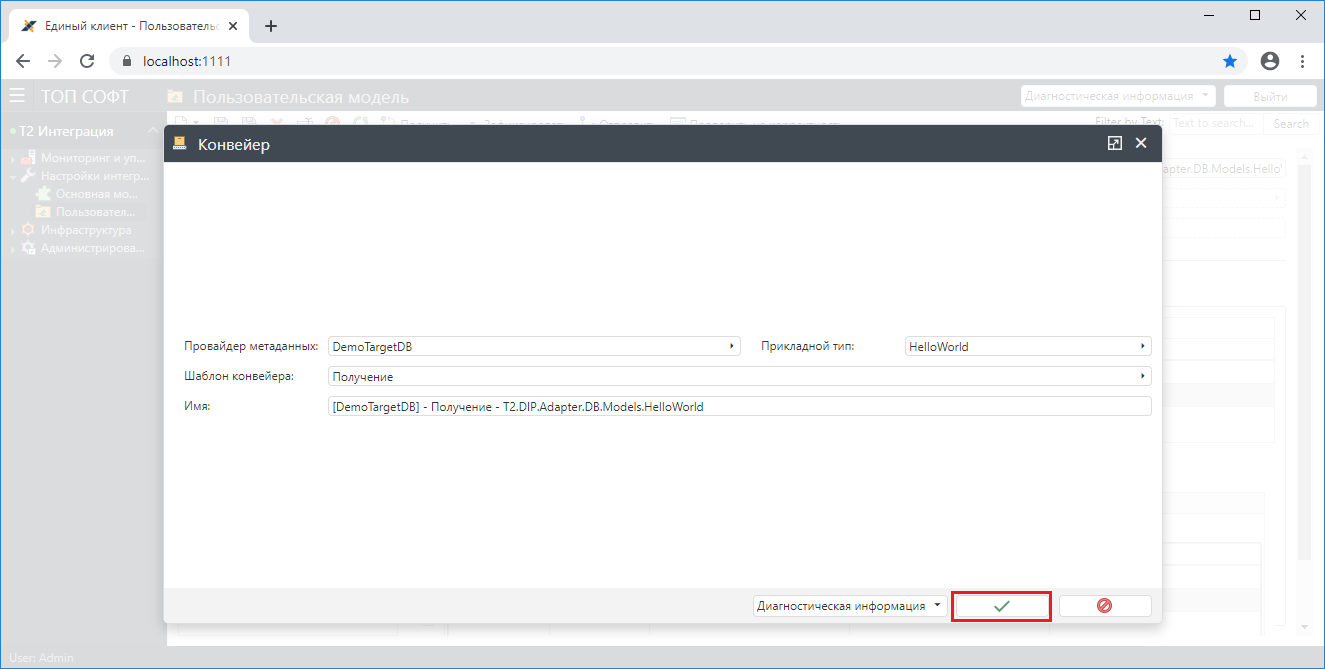
- Для операции Сопоставить объекты передачи с объектами ИС задайте следующее сопоставление:
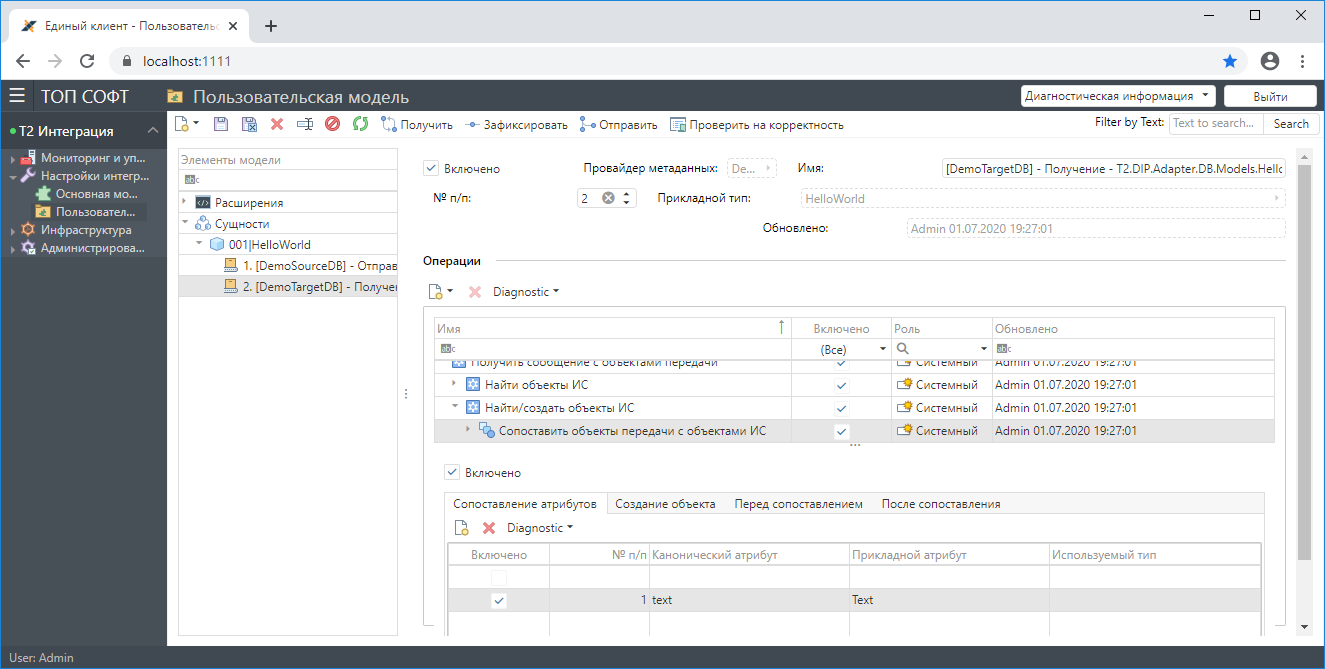
Фиксация изменений в пользовательской модели
- Нажмите кнопку Зафиксировать для фиксации сделанных изменений в Пользовательской модели:
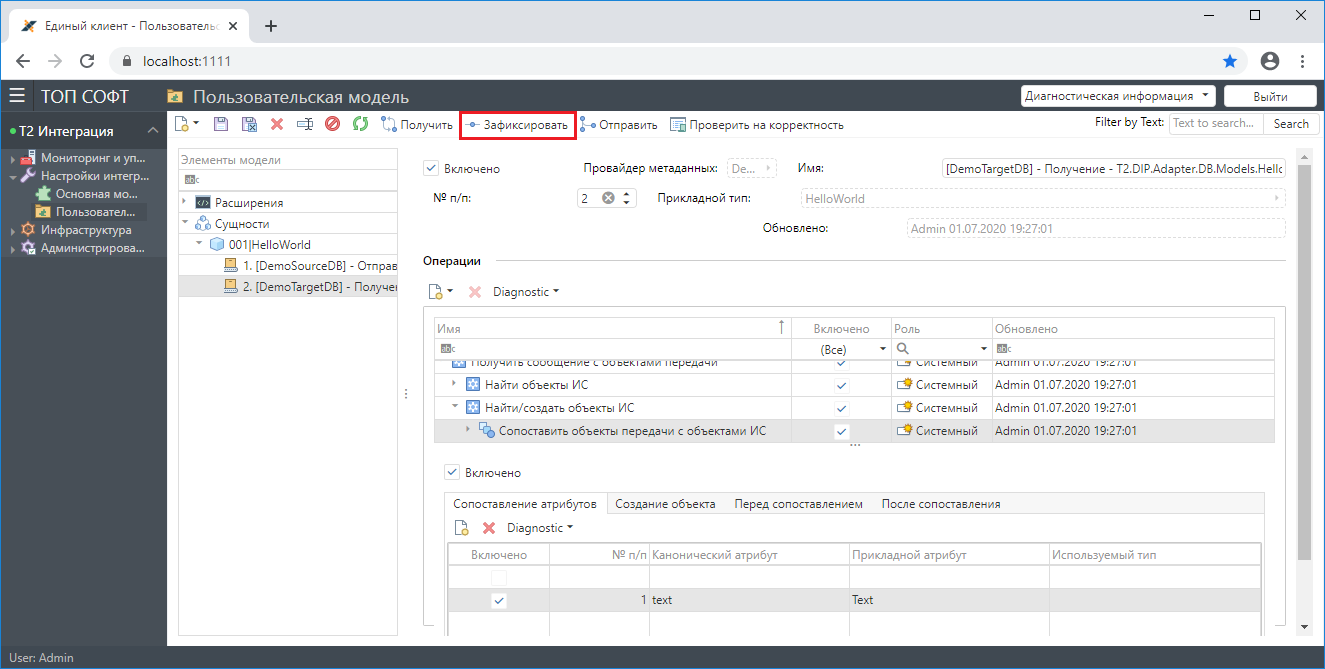
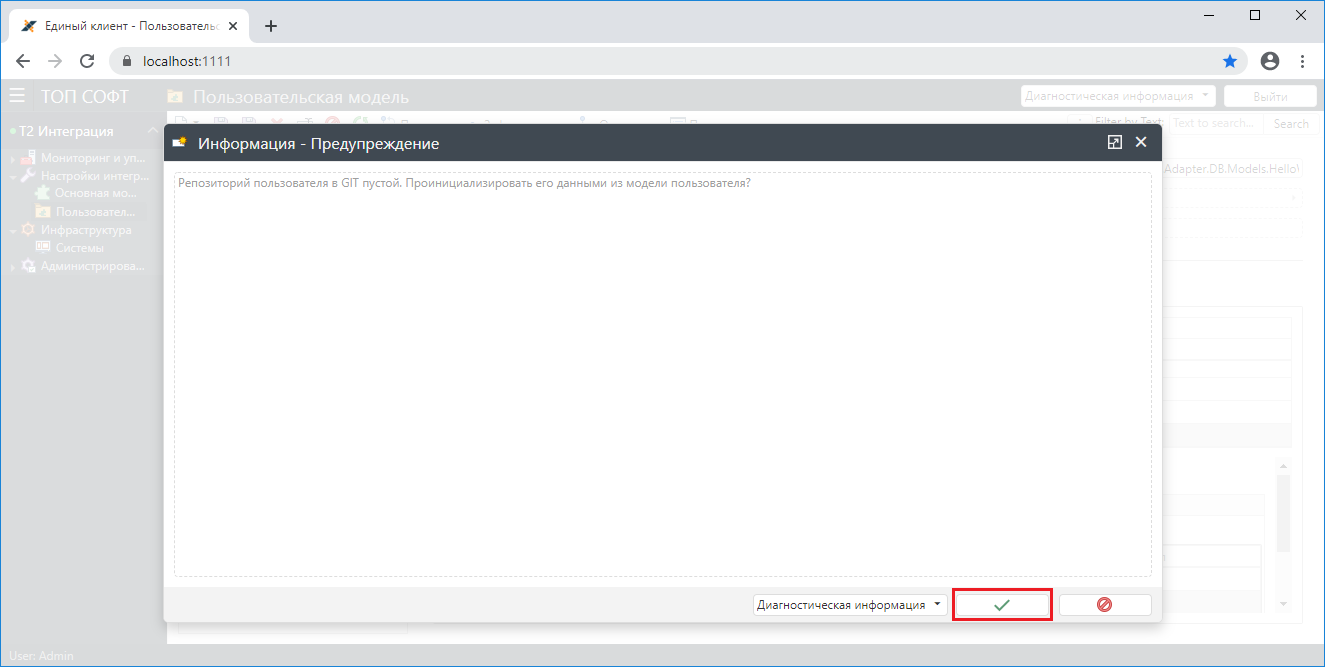
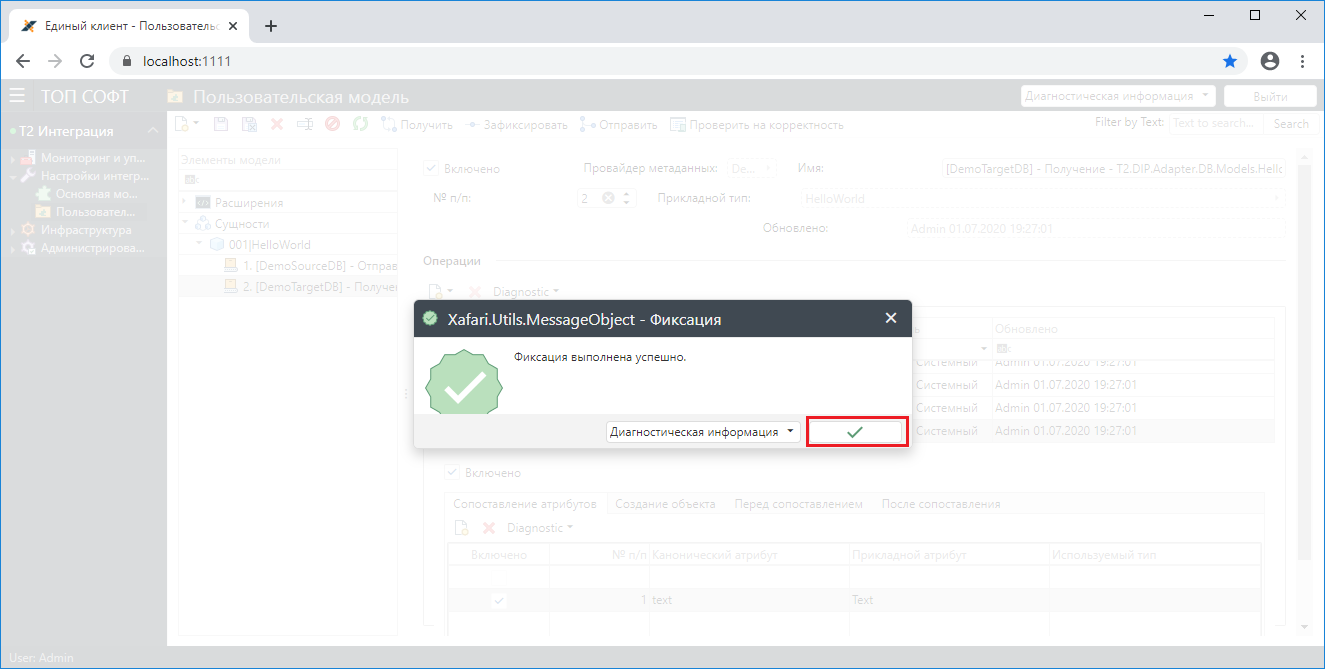
Отправка изменений в основную модель
- Нажмите кнопку Отправить.
Таким образом данные из Пользовательской модели будут перенесены в Основную модель.
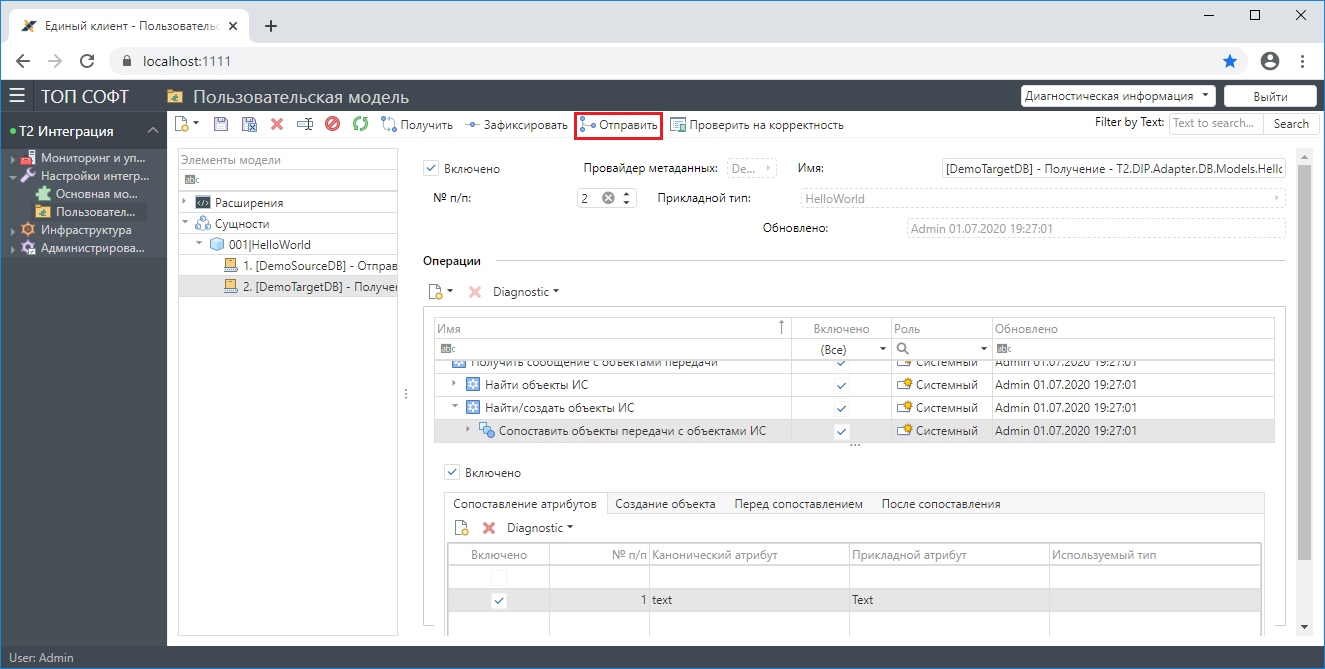
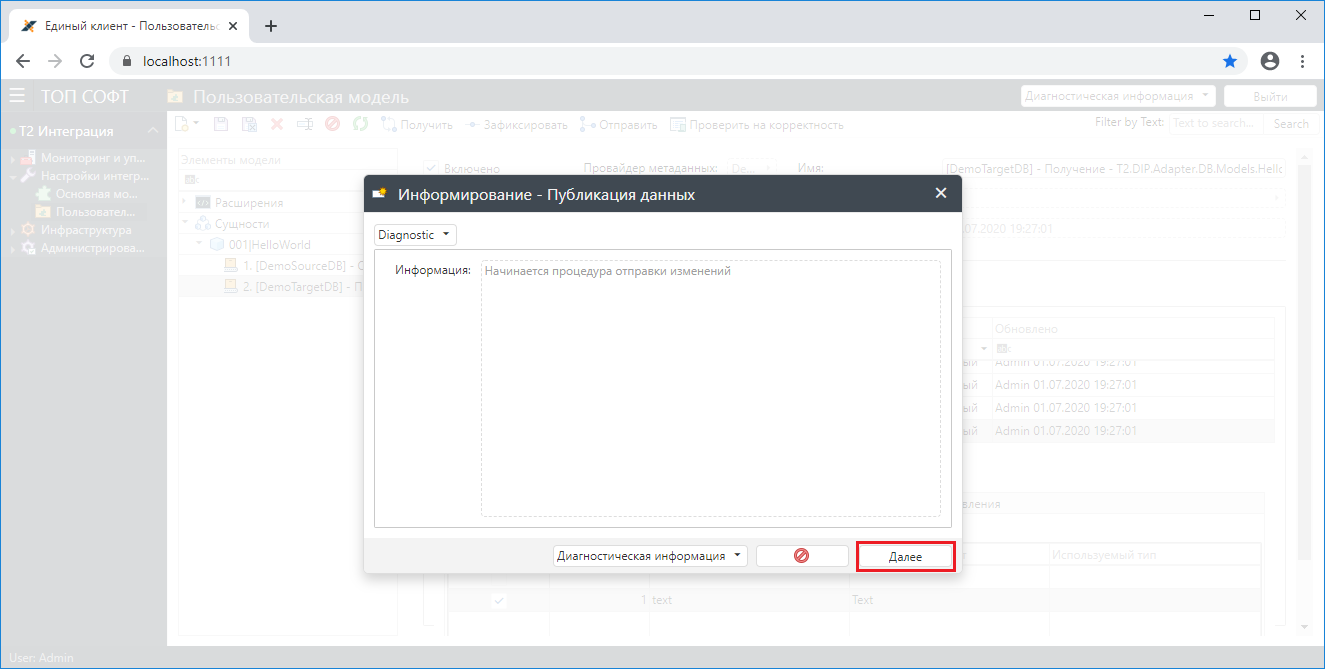
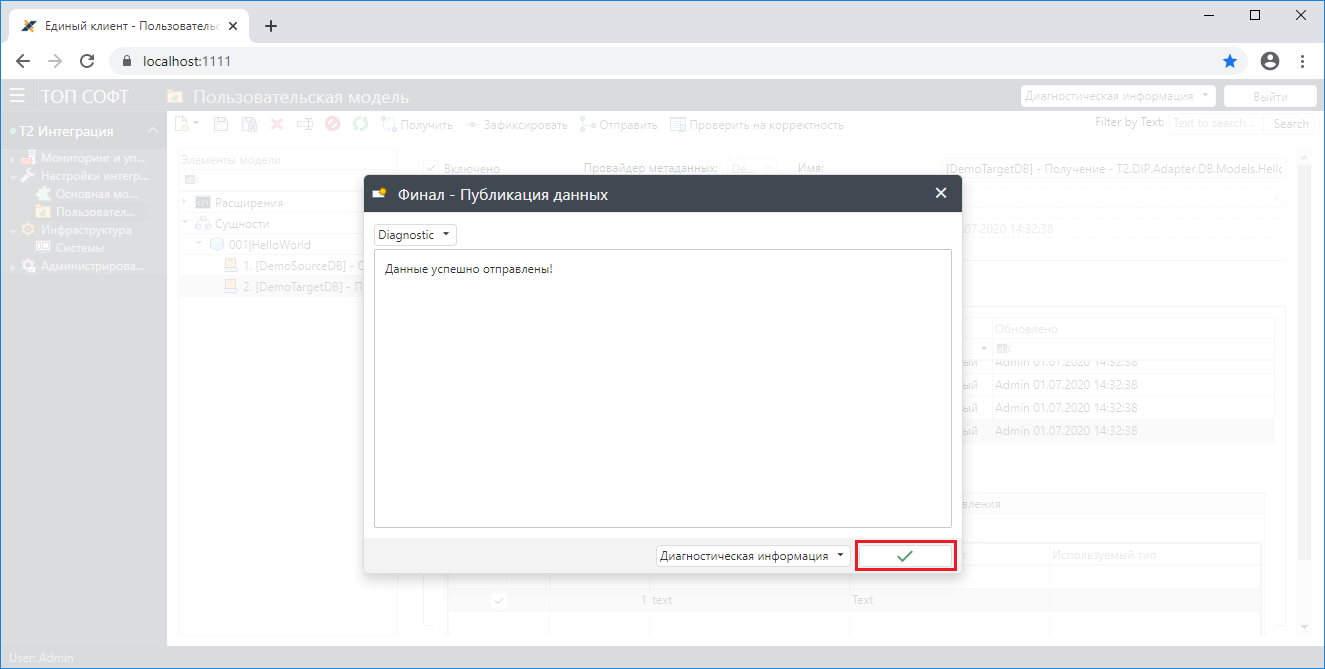
- В меню выберите Настройка интеграции > Основная модель.
- Убедитесь, что в ней появилась сущность HelloWorld из Пользовательской модели:

Создание бизнес-адаптеров и триггеров
Для систем DemoSourceDB и DemoTargetDB создайте бизнес-адаптеры в соответствии с рисунками ниже:
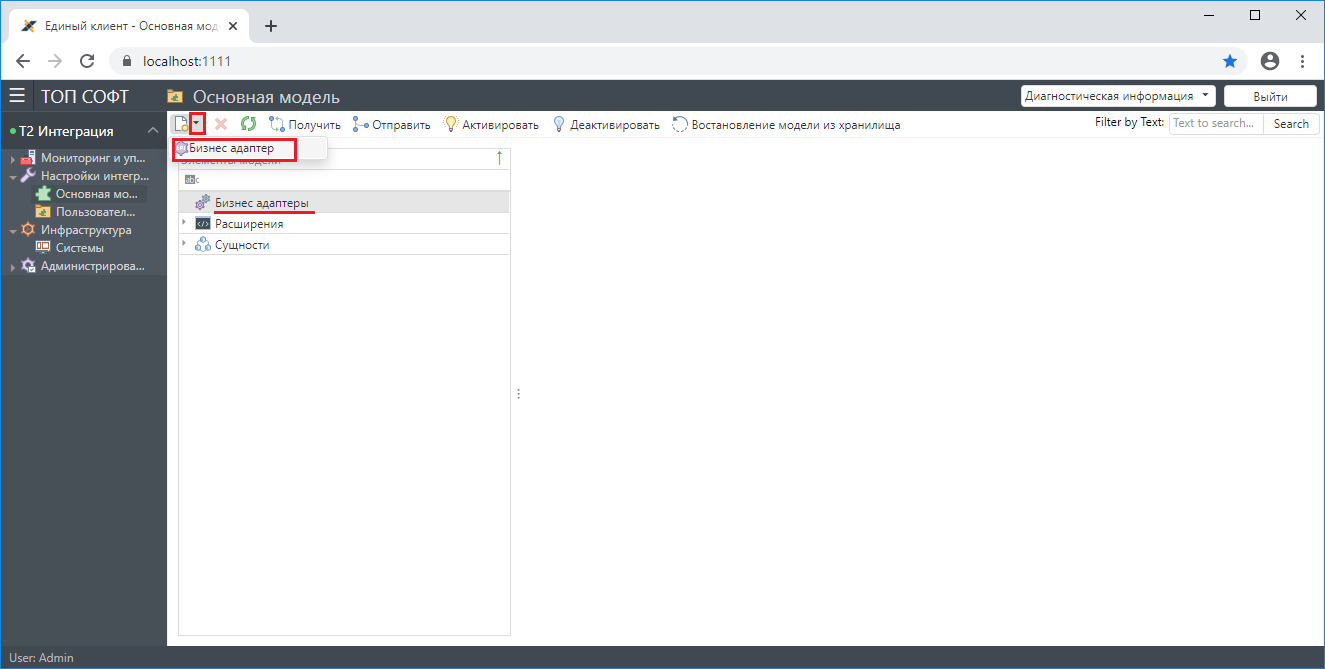
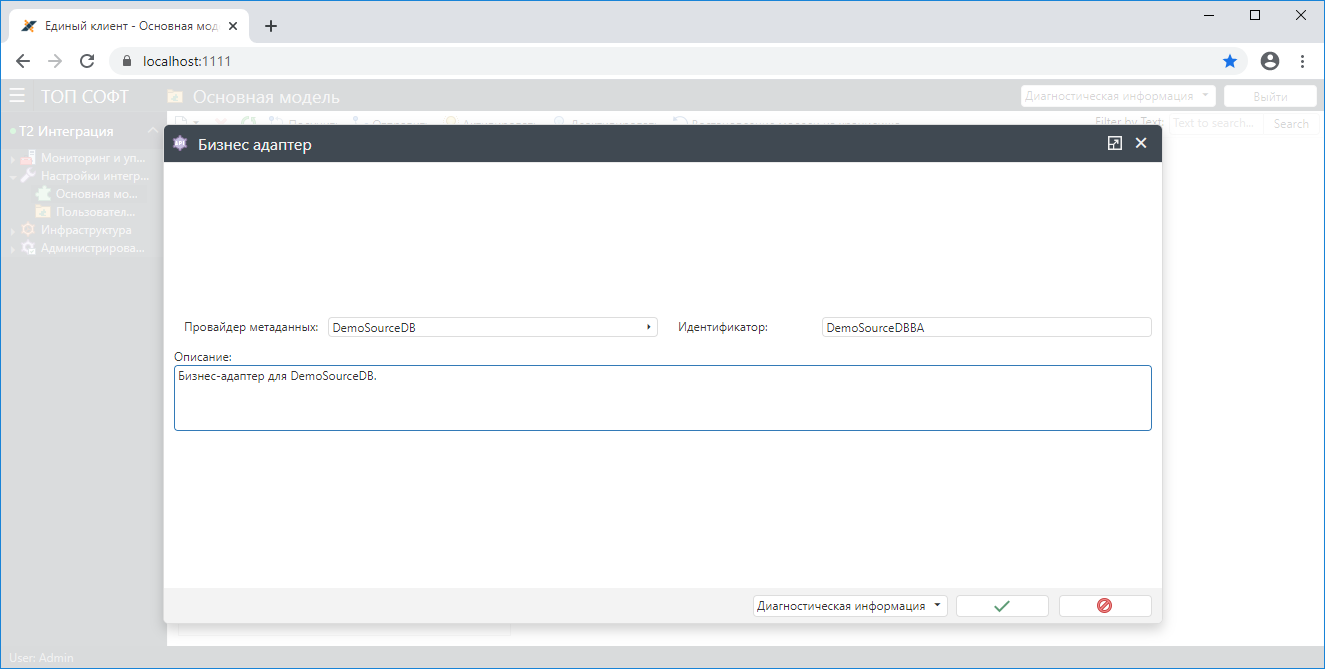
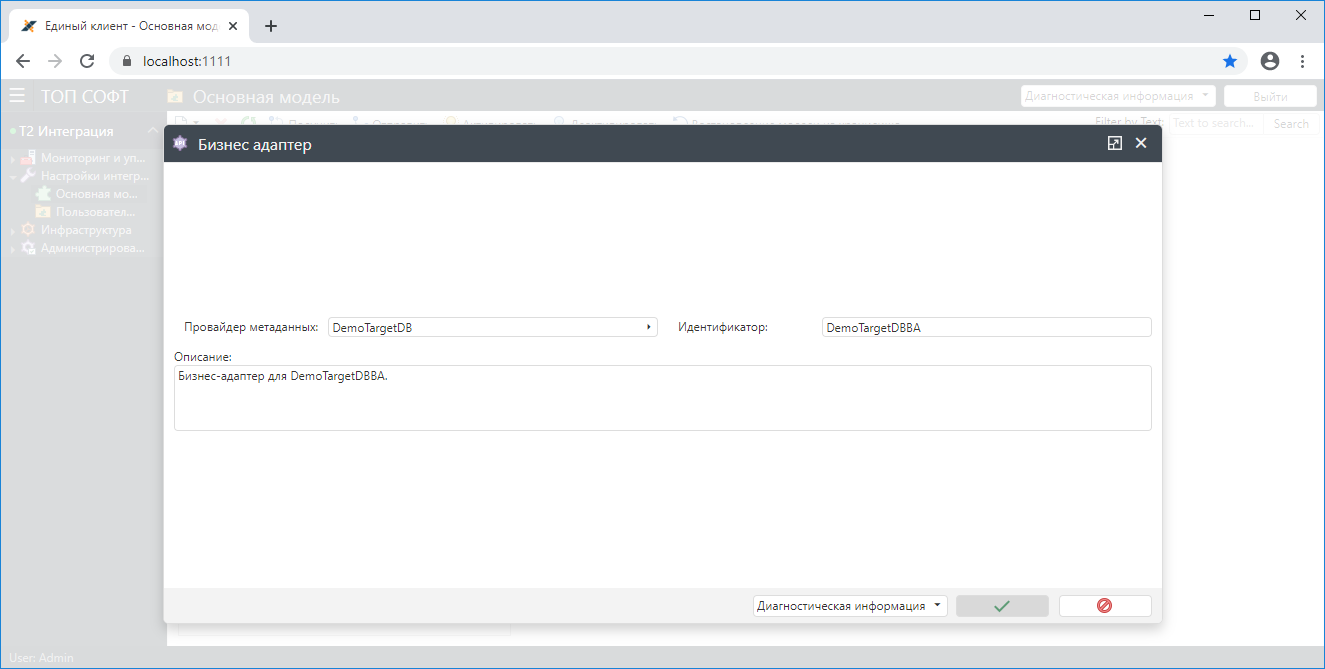
Для бизнес-адаптера DemoSourceDBBA создайте триггер на таблицу HelloWorld в соответствии с рисунками ниже:
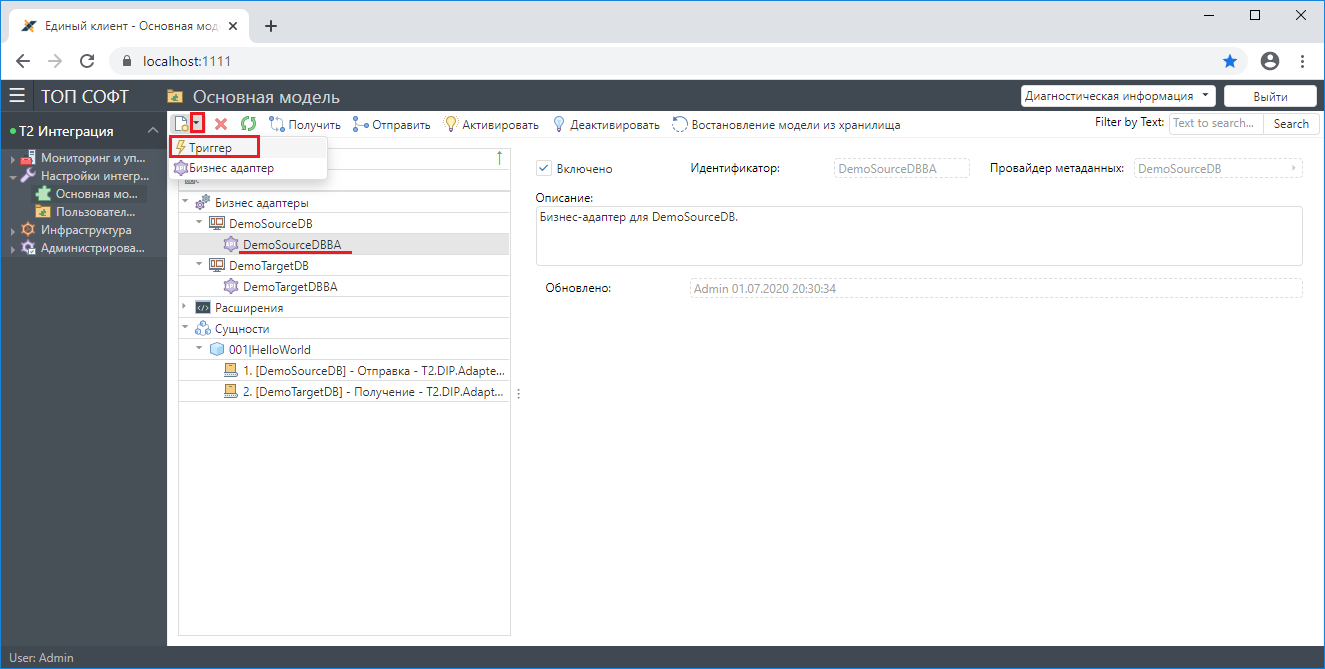
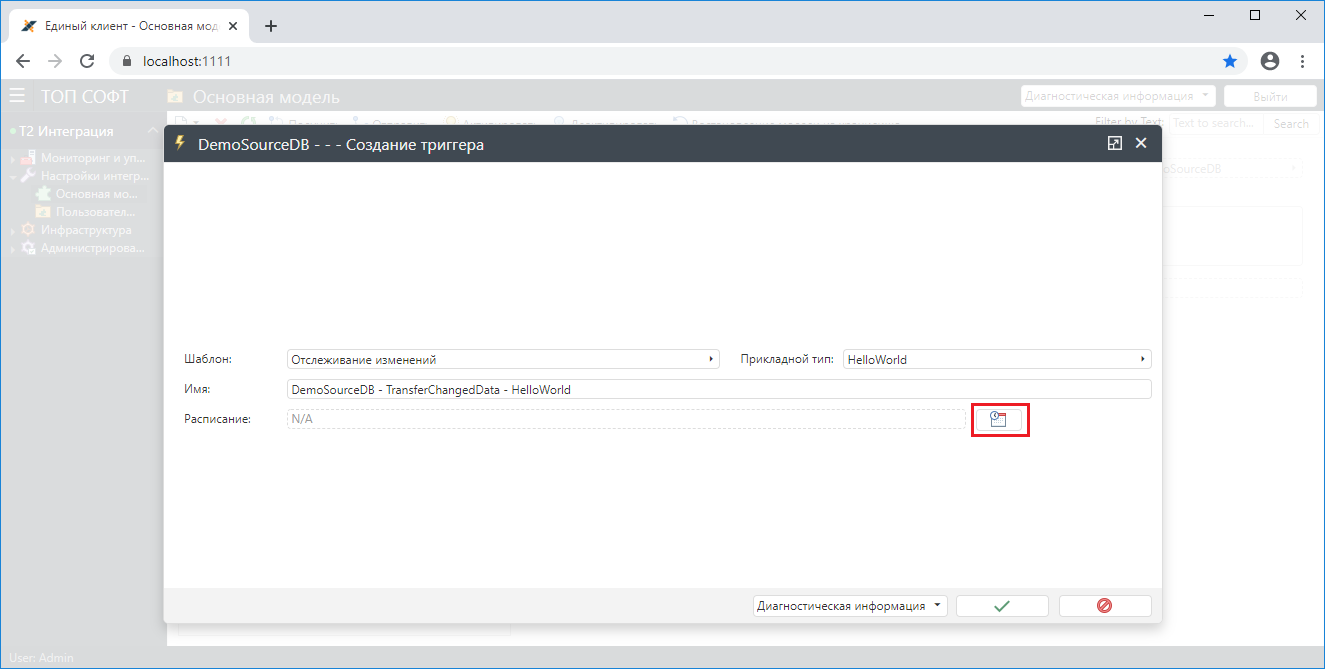
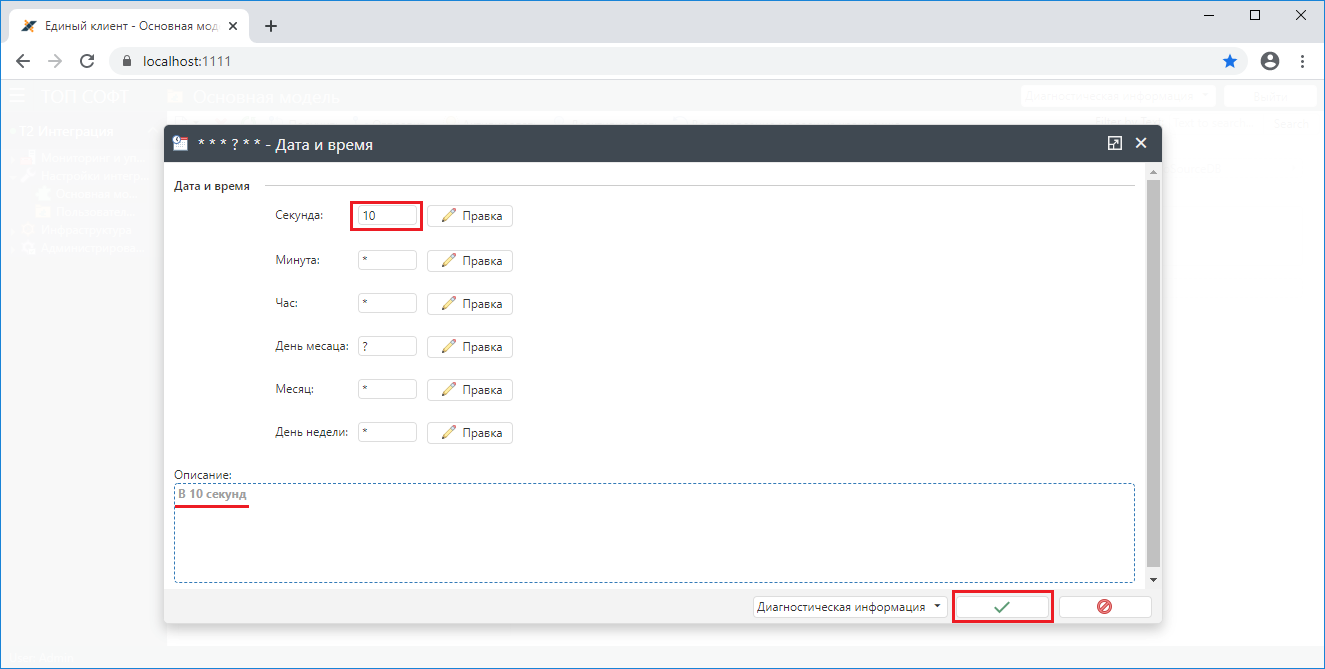
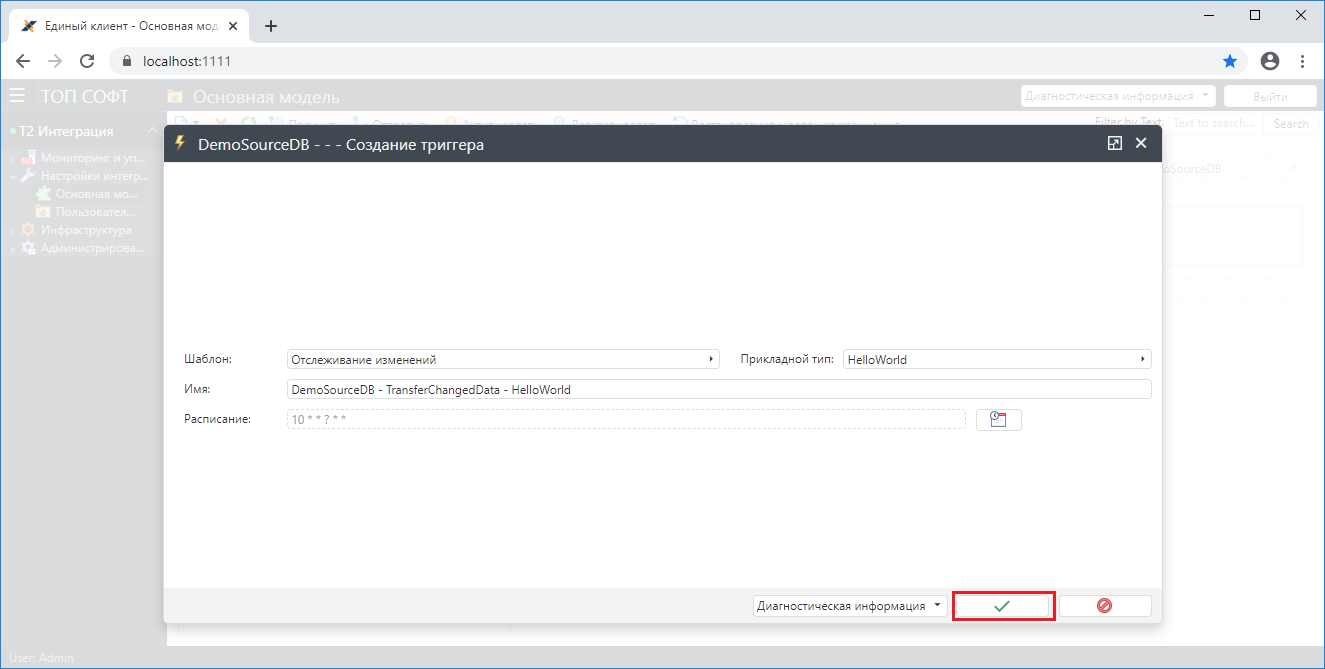
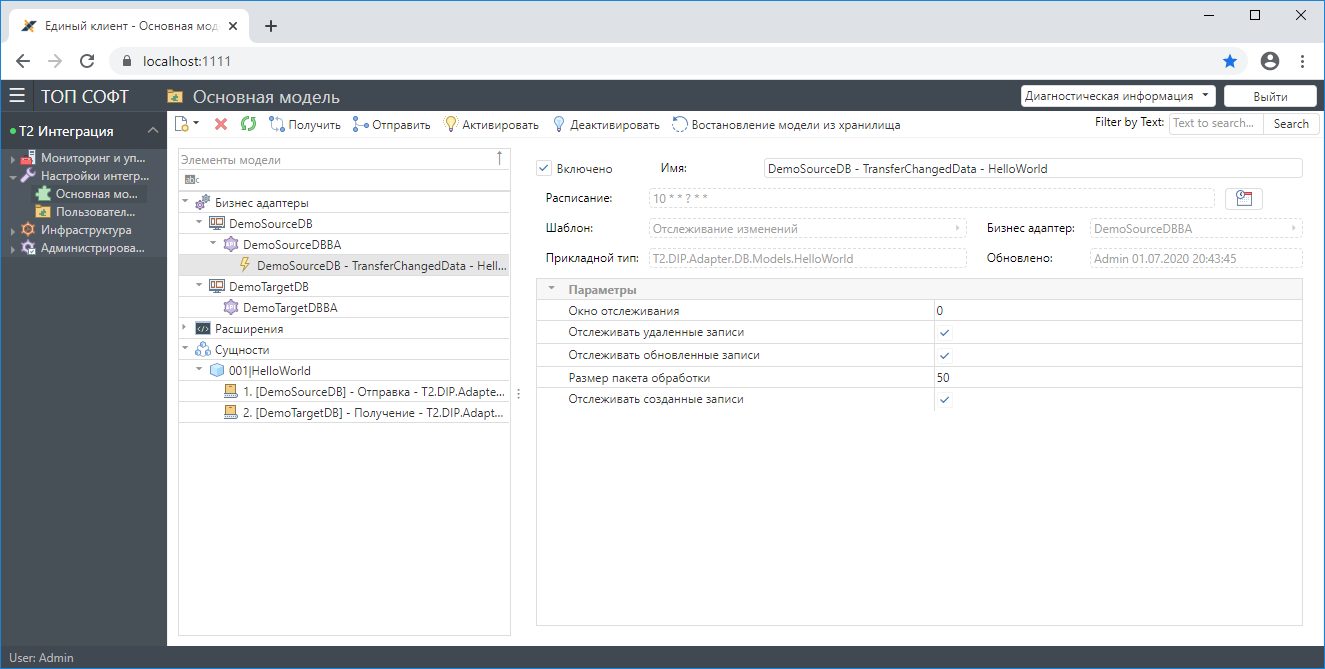
Активация интеграции
- Нажмите кнопку Активировать для активации Основной модели:
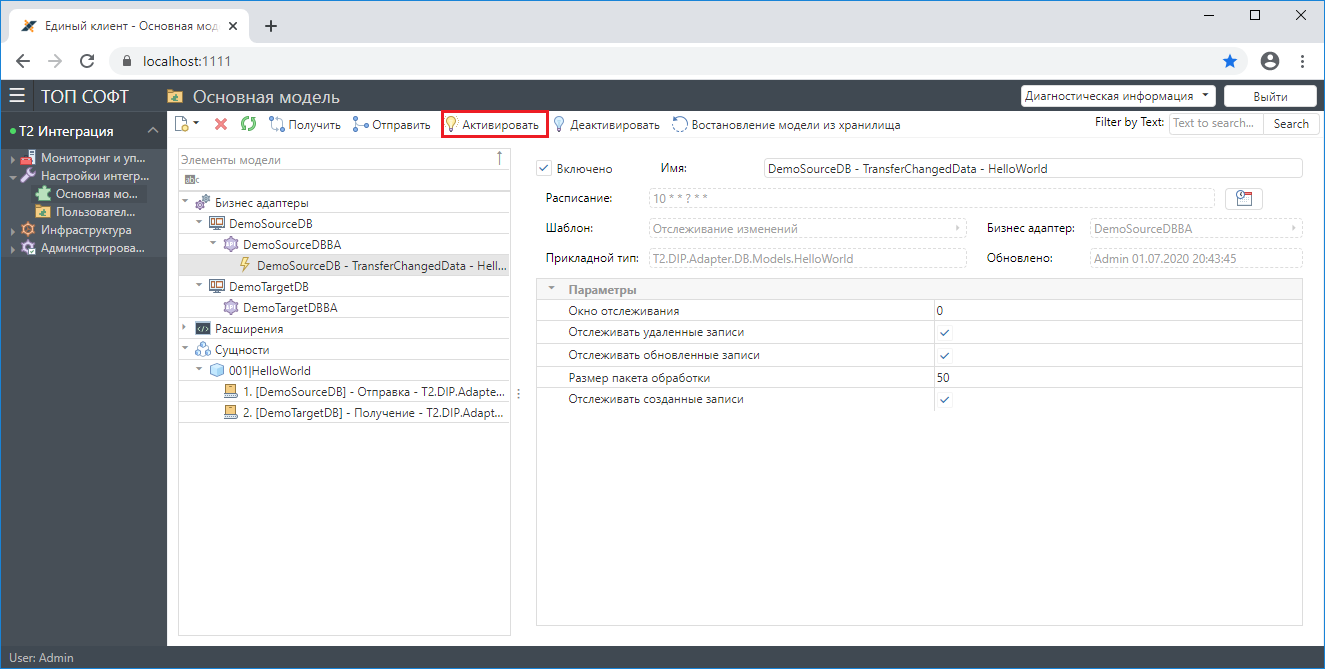
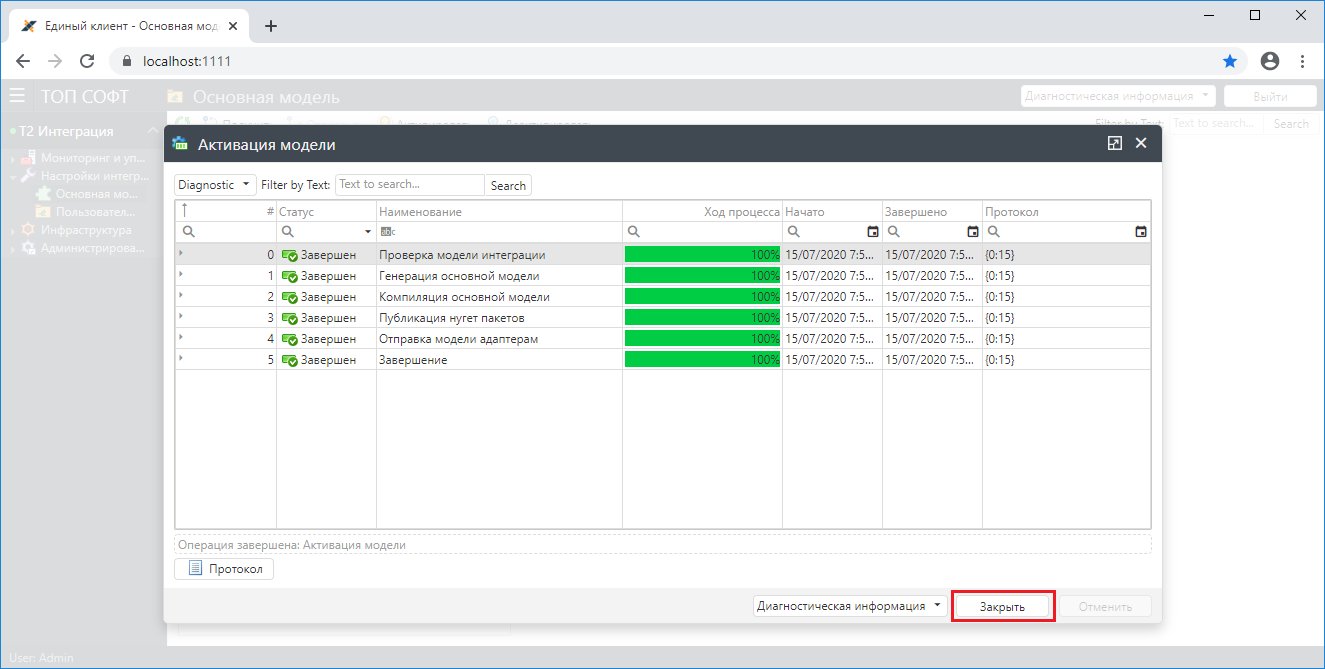
Запуск синхронизации данных
В SQL Server Management Studio выполните следующую команду для имитации модификации данных в таблице HelloWorld в БД-источнике:
UPDATE [T2.DemoSourceDB].[dbo].[HelloWorld] SET Text = Text;
Передача данных в БД-приемник выполнится автоматически максимум через 10 секунд.
Результат передачи данных
Выполните команду чтения данных из таблицы HelloWorld в БД-приемнике:
SELECT * FROM [T2.DemoTargetDB].[dbo].[HelloWorld];
Результатом будет строка следующего вида:
Id Text
1 Hello World from T2.DemoSourceDB!